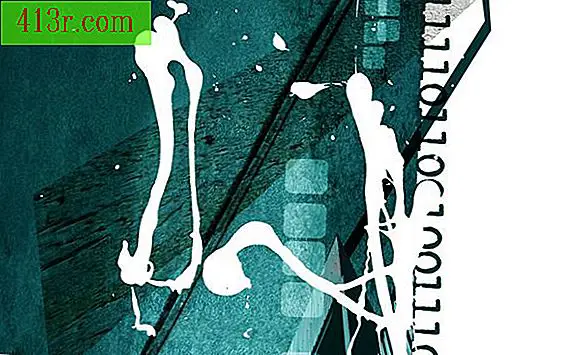Cum să dezactivați blocarea pop-up pe calculatorul meu
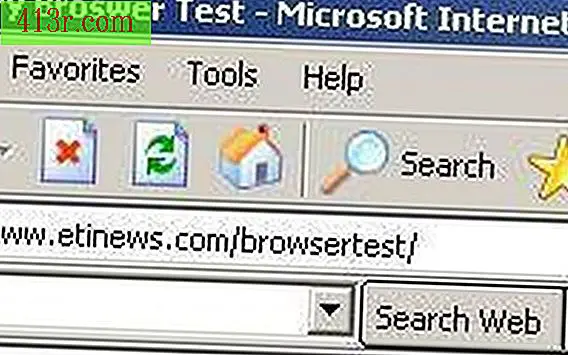
Pasul 1
Deschideți browserul de Internet pentru orice pagină. De dragul acestui exemplu, se utilizează Internet Explorer. Primul blocaj pop-up de închidere ar fi Windows.
Pasul 2
Faceți clic stânga pe "Instrumente" de deasupra barei de instrumente Explorer.
Pasul 3
Derulați în jos și faceți clic pe "blocant pop-up", apoi selectați "Opriți blocarea ferestrei pop-up".
Pasul 4
Urmați pașii 1 și 2 și, dacă doriți să selectați anumite site-uri pentru a continua să permiți ferestrele pop-up, în loc să faceți clic pe "Dezactivați blocarea ferestrelor pop-up", selectați "Setări de blocare a ferestrelor pop-up". (Puteți alege să le permiteți numai pe anumite site-uri, ceea ce le va lăsa blocat pentru cei care vă deranjează).
Pasul 5
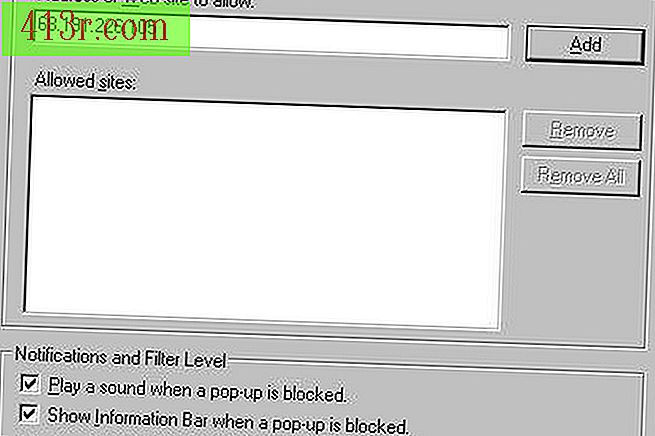 salva
salva Introduceți numele site-ului în care doriți să permiteți ferestrele pop-up. Odată ce ați adăugat site-urile web pe care doriți să le permiteți, puteți să reveniți la instrumentele și să treceți la "Dezactivarea blocatorului de ferestre de tip pop-up".
Pasul 1
Dezactivați blocul de tip pop-up din bara de instrumente. Chiar dacă acestea pot fi dezactivate în Windows, dacă aveți o bara de instrumente instalată pe computer, puteți să le blocați. Cele mai frecvent instalate bare de instrumente sunt cele ale Yahoo și Google.
Pasul 2
 salva
salva Faceți clic pe meniul derulant de lângă butonul de blocare pop-up pentru a le dezactiva în bara de instrumente Yahoo. Selectați "Dezactivați blocarea ferestrelor pop-up".
Pasul 3
 salva
salva Faceți clic pe butonul "Opțiuni" de pe bara de instrumente Google. În "Accesorii", debifați caseta de lângă opțiunea de blocare a ferestrelor pop-up.
Pasul 4
Consultați secțiunea "Ajutor" a programului dvs. dacă aveți alt bloc de tip pop-up sau bare de instrumente instalate.